A Wekan egy kanban stílusú projektmenedzsment rendszer Linux szerverekhez. Fő célja, hogy ingyenes, nyílt Trello alternatíva legyen, amelyet bárki telepíthet. Kevés karbantartást igényel, könnyen használható, és nagyon hasonlít a kedvenc szabadalmaztatott kanban stílusú eszközökre. Ebben az útmutatóban áttekintjük, hogyan kell beállítani a Wekan projektmenedzser eszközt a Linux-kiszolgálón. Kitérünk a Snapre és a Debian/Ubuntu szkripttelepítő eszközre is.
Megjegyzés: A Wekan futtatásához nincs szüksége szerverre. Nyugodtan telepítse ezt a szoftvert asztali számítógépére, amennyiben az mindig be van kapcsolva és elérhető a hálózaton.
Tartalomjegyzék
Snap telepítés
Ha kiszolgálót futtat, és a Wekan alkalmazást szeretné futtatni, a szoftver Snap kiadása a legjobb módja ennek. Sok oka van annak, hogy a Snap használata helyett a hagyományos forráskód-telepítést alkalmazzuk. Íme a négy legjobb ok a Snap kiadás mellett.
Megjegyzés: ha RedHat, SUSE, Arch vagy Gentoo alapú Linux szervert használ, és a Wekan használatát tervezi, a Snap kiadás az egyetlen lehetőség, mivel a telepítő szkript csak a Debiant és az Ubuntut támogatja.
A Snap csomagok gyakran előre konfigurálva érkeznek, így a telepítés után a felhasználóknak nem kell beállítaniuk a Wekan-t, vagy a mögöttes technológiát, amelytől függ a Linux szerveren való futtatás (PHP, SQL adatbázis stb.).
A Snap csomagok és a snapd rendszer szinte minden Linux operációs rendszeren működik, biztosítva, hogy bármilyen operációs rendszert is használ – az Ubuntutól a Gentooig, az jól fog működni.
A Snap boltot az Ubuntu alkotói gondozzák. Nem tudjuk garantálni, hogy ez azt jelenti, hogy minden rendkívül biztonságos, de azt igen, hogy minden felkerülő csomagnak megtörténjen a felülvizsgálati folyamata, amely biztonságban tartja magát.
A Wekan Snap csomag homokozóban van, és teljesen el van szigetelve a szerver többi részétől. Minden, ami a Wekan-raszterben történik, ott marad, és azon kívül nem működhet.
Eladták a Wekan Snap verziójával? Íme, mit kell tenni! Nyisson meg egy terminált, jelentkezzen be a Linux-kiszolgálóra SSH-n keresztül (vagy üljön rá fizikailag), és szerezzen gyökérhéjat. Ezután nézze meg részletes oktatóanyagunkat arról, hogyan állíthatja be a snapd-t és a teljes Snap csomagrendszert a gépen. Ezután, ha minden be van állítva, térjen vissza a terminál-munkamenetbe, és írja be a következő parancsot, hogy a Wekan projektmenedzser üzembe helyezze és működjön a rendszeren!
snap install wekan
Amikor az azonnali telepítés befejeződött, nyisson meg egy új böngészőlapot, és adja meg a következő IP-címet a Wekan projektmenedzsment rendszer eléréséhez.
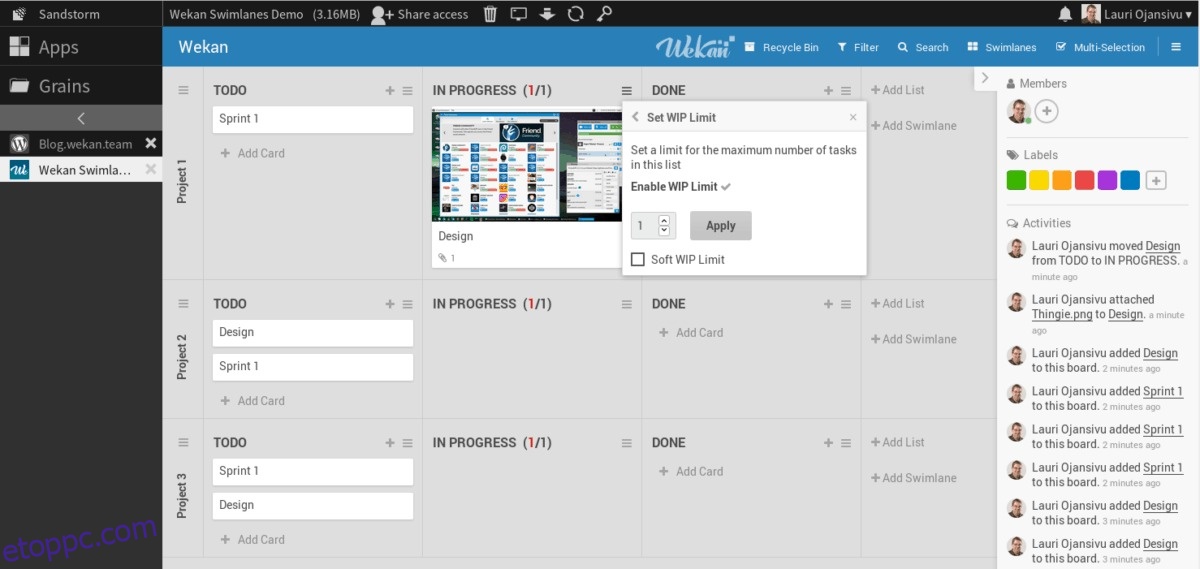
https://ip-address-of-server:8080
A Wekan webes felületén kattintson a „regisztráció” gombra, és regisztráljon egy új fiókot. Ügyeljen arra, hogy utasítsa más munkáltatókat vagy csapattagokat is, hogy tegyék ugyanezt.
A Wekan frissítése a Snap segítségével
Frissítenie kell a Wekan-t? Futtassa a frissítési parancsot. Ügyeljen arra, hogy rendszeresen frissítse a Snaps-eket, mivel a szerverszoftverek gyakran kapnak frissítéseket.
sudo snap refresh
Wekan eltávolítása Snap segítségével
Szeretné eltávolítani a Wekan-t? Készítsen biztonsági másolatot a projekt adatairól és minden másról a Wekan szoftverben, ami fontos az Ön számára. Ezután futtassa az eltávolítás parancsot. Ne feledje, hogy mivel snap csomaggal van dolgunk, az eltávolításkor az összes adata teljesen eltűnik, és nincs mód a helyreállítására.
sudo snap remove wekan
Szkript telepítése
Debian vagy Ubuntu-szerű szerver operációs rendszert használ? Szeretné használni a Wekan-t, de nem akarja használni a Snap csomag kiadását? Szerencsére a fejlesztőknek van telepítő shell szkriptje a GitHubon. Automatikus, és telepíti és beállítja a teljes Wekan rendszert a Linux PC-re.
A telepítési szkript nem sokat fejlődött az elmúlt néhány évben. Ennek ellenére a felhasználók könnyen használhatják olyan operációs rendszereket futtató szervereken, mint az Ubuntu 18.04 Server és a Debian 9 Stretch. A szkript használatához nyisson meg egy terminált, szerezzen gyökérhéjat su vagy sudo -s segítségével, és kövesse az alábbi utasításokat lépésről lépésre.
1. lépés: Frissítse Linux-kiszolgálóját, és telepítse a függőben lévő frissítéseket.
sudo apt update;sudo apt upgrade -y
vagy
sudo apt-get update;sudo apt-get upgrade -y
2. lépés: Telepítse a Git eszközt a csomagkezelővel.
sudo apt install git
vagy
sudo apt-get install git
3. lépés: Töltse le a legújabb automatikus telepítési szkriptet.
git clone https://github.com/wekan/wekan-autoinstall.git
4. lépés: Írja be a script mappát, és futtassa a Wekan telepítéséhez. Ügyeljen arra, hogy kövesse a képernyőn megjelenő utasításokat, és figyelmesen olvassa el azokat.
cd wekan-autoinstall ./autoinstall_wekan.sh
Amikor a telepítési szkript befejeződik, akkor hozzáférhet a Wekan webes felületéhez, ha megnyit egy új böngészőlapot, és beírja a következő címet.

https://ip-address-of-server:8080
Most, hogy hozzáfért a Wekanhoz, keresse meg az oldalon a „regisztráció” gombot, és regisztráljon egy fiókot. Ne feledje, hogy mindenkinek, aki használni akarja a Wekan projekttábláját, szintén regisztrálnia kell.

